Återställ all data från dina iOS-enheter, iTunes och iCloud backup.
5 effektiva sätt att återställa WhatsApp-meddelanden [100% framgångsfrekvens]
WhatsApp är en av världens mest kända meddelandeplattformar, som låter människor bekvämt prata med sina nära och kära. Du kan dock upptäcka att meddelandena automatiskt försvinner efter 120 dagar. Således, "Kan jag hämta gamla meddelanden från WhatsApp?" är ett stort problem för att spara alla dina värdefulla ögonblick. Du behöver inte oroa dig för att de raderas permanent eftersom de kan lagra viktig information, möten eller chattar från någon du vill behålla. Här är 5 fungerande sätt att enkelt återställa WhatsApp-meddelanden med/utan säkerhetskopiering.
Guidelista
4 sätt att direkt återställa WhatsApp-meddelanden med säkerhetskopiering Hur man enkelt återställer WhatsApp-meddelanden utan säkerhetskopiering Vanliga frågor om hur man återställer WhatsApp-meddelanden4 sätt att direkt återställa WhatsApp-meddelanden med säkerhetskopiering
Ju mer du använder WhatsApp, desto viktigare meddelanden sparas; det kan vara en rolig text från dina vänner, en viktig information eller bevis. Det finns en stor chans att en passionerad WhatsApp-användare stöter på problem som att radera viktiga meddelanden av misstag. Även om meddelandeplattformen inte tillhandahåller ett inbyggt verktyg för att hämta dessa raderade meddelanden, finns det fortfarande sätt att hjälpa till. Och den här delen ger dig vad du behöver. Kolla in de fyra sätten nedan hur du återställer WhatsApp-meddelanden.
Hur återställer jag WhatsApp Chat från Google Drive Backup?
Google Drive kan lagra chattar som en säkerhetskopia och sedan återställa dina data om du vill. Men du måste först kontrollera om du använder samma telefonnummer och konto. När du ställer in säkerhetskopieringen på dina WhatsApp-inställningar kommer Google Drive automatiskt att skapa en säkerhetskopia med tidslängder, som dagligen, veckovis och månadsvis. Och med den varaktighet du har valt kan du snabbt återställa WhatsApp-meddelanden från Google Drive.
Steg 1Springa WhatsApp på din enhet efter att du har installerat om den, verifiera sedan ditt konto genom att ange det registrerade numret.
Steg 2När du uppmanas att återställa dina WhatsApp-chattar trycker du på Återställ för att återställa raderade meddelanden.
Steg 3Vänta tills processen är klar och tryck sedan på Nästa. Alla raderade WhatsApp-meddelanden bör komma tillbaka till din telefon.
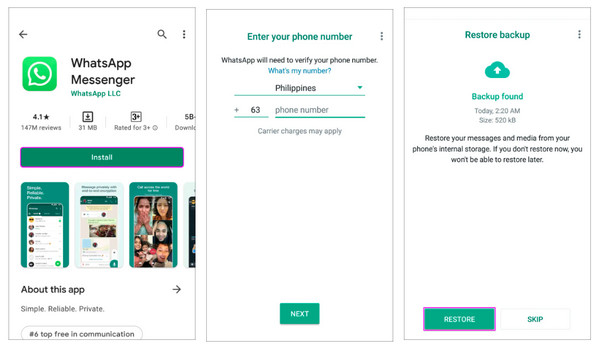
Hur återställer jag WhatsApp Chat från iCloud Backup?
När iCloud-säkerhetskopian är aktiverad lagras nästan alla data och inställningar säkert. Data inkluderade kontakter, anteckningar, foton, texter, kalendrar och så vidare. Precis som i Google Drive finns det saker att tänka på när du återställer chattar, till exempel att numret du använder bör vara detsamma eftersom du inte kan återställa chattar från ett annat konto. Processen att återställa via iCloud är densamma som i Google Drive, men att återställa från iCloud är en enorm fördel för iPhone-användare.
Steg 1Avinstallera WhatsApp, installera sedan om det från App Store. Kör det sedan på din iPhone och verifiera ditt telefonnummer.
Steg 2Följ instruktioner på skärmen för att återställa dina raderade chattar på WhatsApp från iCloud-säkerhetskopia.
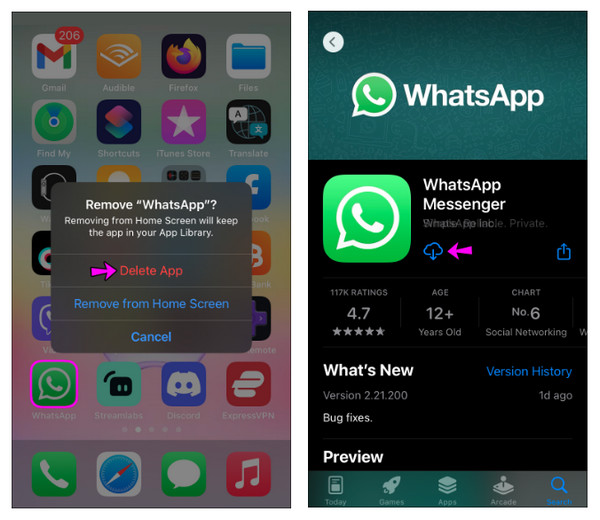
Hur återställer jag WhatsApp Chat från lokal säkerhetskopiering?
När du inte har en iCloud-säkerhetskopia eller inte har säkerhetskopierat dina WhatsApp-meddelanden till Google Drive, kan du fortfarande återställa meddelanden med lokal säkerhetskopiering. För att återställa raderade meddelanden behöver du en dator, filutforskare eller SD-kort för att överföra filer till din mobila enhet. Så här gör du:
Steg 1Skaffa en filhanteraren applikation som Google filer, sedan hitta din väg till WhatsApp till Databaser.
Steg 2Byt namn på säkerhetskopian du vill återställa med ordet SÄKERHETSKOPIERING. Till exempel, msgstore_BACKUP.db.crypt14. Se till att du inte ändrar anknytningens nummer. Efter det, installera om WhatsApp och tryck på ÅTERSTÄLLA när det behövs.
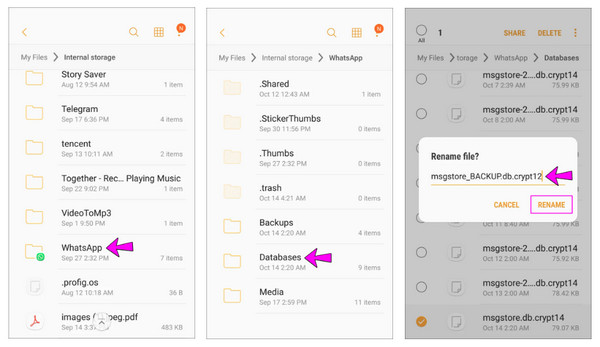
Hur återställer jag WhatsApp Chat från iTunes Backup?
Låt oss gå tillbaka till att återställa raderade meddelanden på WhatsApp; det är en annan bekväm metod för iPhone-användare. iTunes-säkerhetskopian är utvecklad av Apple, där du kan spara säkerhetskopian av din dator. Det inkluderade lokal data i applikationer, såsom chatthistorik, konton, register etc. Om du nu har gjort en säkerhetskopia av raderade WhatsApp-meddelanden kan du effektivt använda den för att få tillbaka dem.
Steg 1För Mac-användare, gå till Upphittare. Medan för Windows PC, öppna iTunes.
Steg 2Kom ihåg att ansluta din enhet till din dator via en USB-kabel och tryck sedan på Förtroende i Lita på den här datorn? popup-meddelande.
Steg 3Gå till din enhetsikon på iTunes-huvudskärmen och navigera sedan till Återställ säkerhetskopia alternativ. Välj sedan din senaste säkerhetskopia Återställ igen för att bekräfta. Ange enhetens lösenord om du uppmanas att verifiera.
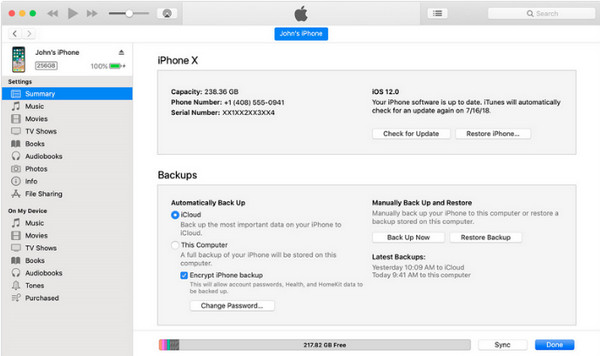
Hur man enkelt återställer WhatsApp-meddelanden utan säkerhetskopiering
Vad händer om du aldrig har gjort en säkerhetskopia av WhatsApp-meddelanden? Du kan inte återställa de raderade i så fall. Så du tänker, "Kan jag hämta gamla meddelanden från WhatsApp utan en säkerhetskopia?" Är det möjligt? Lyckligtvis, 4Easysoft iPhone Data Recovery gjort det möjligt. Programmet återställer all data från dina iOS-enheter, inklusive viktiga meddelanden och mediefiler, och inbyggda program och tredje part stöds, som WhatsApp, Viber, Messenger, etc. Dessutom kan återställning från iTunes och iCloud-säkerhetskopiering snabbt göras med denna programvaras hjälp.

Alla iOS-enheter och versioner, inklusive den senaste iPhone, iPad och iPod, stöds.
Återställer förlorad data från många scenarier, som systemkrascher, oavsiktlig radering, enhet som har fastnat, etc.
Erbjuder tre återställningslägen för att återställa raderade WhatsApp-meddelanden från dina iOS-enheter eller iTunes och iCloud backup.
Utrustad med en förhandsgranskningsfunktion som låter dig se och välja vilken du vill återställa.
100% Säker
100% Säker
Steg 1Lansera 4Easysoft iPhone Data Recovery en gång klar. Anslut sedan din iPhone till din dator via en USB-kabel. Om det finns ett popup-meddelande står det Lita på den här datorn? på din telefon väljer du Förtroende.

Steg 2Gå tillbaka till din dators skärm, klicka på iPhone dataåterställning, välj sedan att Återställ från iOS-enhet på den vänstra fliken. Klicka sedan på Starta skanning knappen för att börja skanna.

Steg 3Efteråt kommer du att se alla dina data listade i programmet klassificerade i många filtyper. Lokalisera WhatsApp, dubbelklicka på varje för att förhandsgranska, tryck sedan på kryssrutan för att välja önskade WhatsApp-meddelanden att återställa. Klicka till sist på Ta igen sig knappen för att starta.
Vanliga frågor om hur man återställer WhatsApp-meddelanden
-
Är det möjligt att raderade meddelanden på WhatsApp raderas för alltid?
När du tar bort WhatsApp-meddelanden försvinner det från huvudskärmen, men det är inte borta. Du kan överväga att återställa dem i 30 dagar, men de raderade meddelandena kommer att tas bort från mappen Nyligen borttagna efter 30 dagar.
-
Var kan jag se borttagna WhatsApp-meddelanden?
Lyckligtvis erbjuder appen ett alternativ att se chattar och media med Google Drive eller iCloud. Eller så kan du se dem i Mina dokument i ett filhanterarprogram.
-
Kan jag hämta gamla meddelanden från WhatsApp med Google Drive till iPhone?
Tyvärr finns det inget officiellt sätt att använda Google Drive för att återställa WhatsApp iPhone-meddelanden eftersom säkerhetskopiering av Google Drive inte är kompatibel med iOS.
Slutsats
Du har äntligen fått svar på hur du återställer WhatsApp-meddelanden! Med de fyra sätten som delas av det här inlägget är det mycket lättare att få tillbaka de raderade meddelandena med säkerhetskopiering på din iPhone eller Android-enheter. Men, om du inte har gjort en säkerhetskopia så fick du också det här inlägget med hjälp av 4Easysoft iPhone Data Recovery. Detta program låter dig snabbt återställa alla förlorade WhatsApp-meddelanden på din iOS-enhet utan att påverka andra filer. Det är en säker och snabb lösning. Försök att besöka den officiella sidan för att lära dig mer om det.
100% Säker
100% Säker

 Postat av
Postat av 